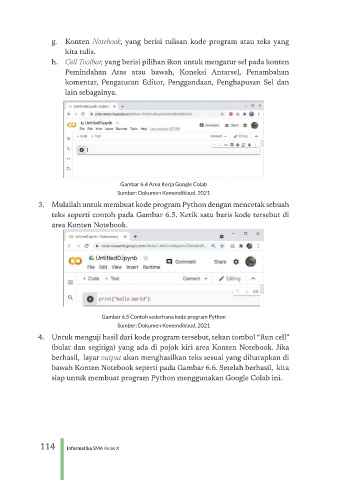Page 124 - Informatikakm
P. 124
g. Konten Notebook, yang berisi tulisan kode program atau teks yang
kita tulis.
h. Cell Toolbar, yang berisi pilihan ikon untuk mengatur sel pada konten
Pemindahan Atas atau bawah, Koneksi Antarsel, Penambahan
komentar, Pengaturan Editor, Penggandaan, Penghapusan Sel dan
lain sebagainya.
Gambar 6.4 Area Kerja Google Colab
Sumber: Dokumen Kemendikbud, 2021
3. Mulailah untuk membuat kode program Python dengan mencetak sebuah
teks seperti contoh pada Gambar 6.5. Ketik satu baris kode tersebut di
area Konten Notebook.
Gambar 6.5 Contoh sederhana kode program Python
Sumber: Dokumen Kemendikbud, 2021
4. Untuk menguji hasil dari kode program tersebut, tekan tombol “Run cell”
(bulat dan segitiga) yang ada di pojok kiri area Konten Notebook. Jika
berhasil, layar output akan menghasilkan teks sesuai yang diharapkan di
bawah Konten Notebook seperti pada Gambar 6.6. Setelah berhasil, kita
siap untuk membuat program Python menggunakan Google Colab ini.
114 Informatika SMA Kelas X